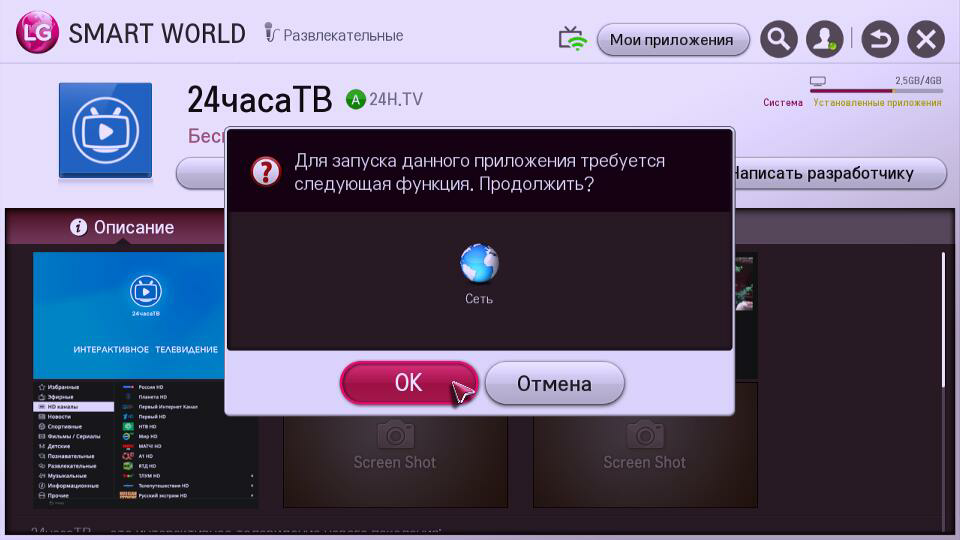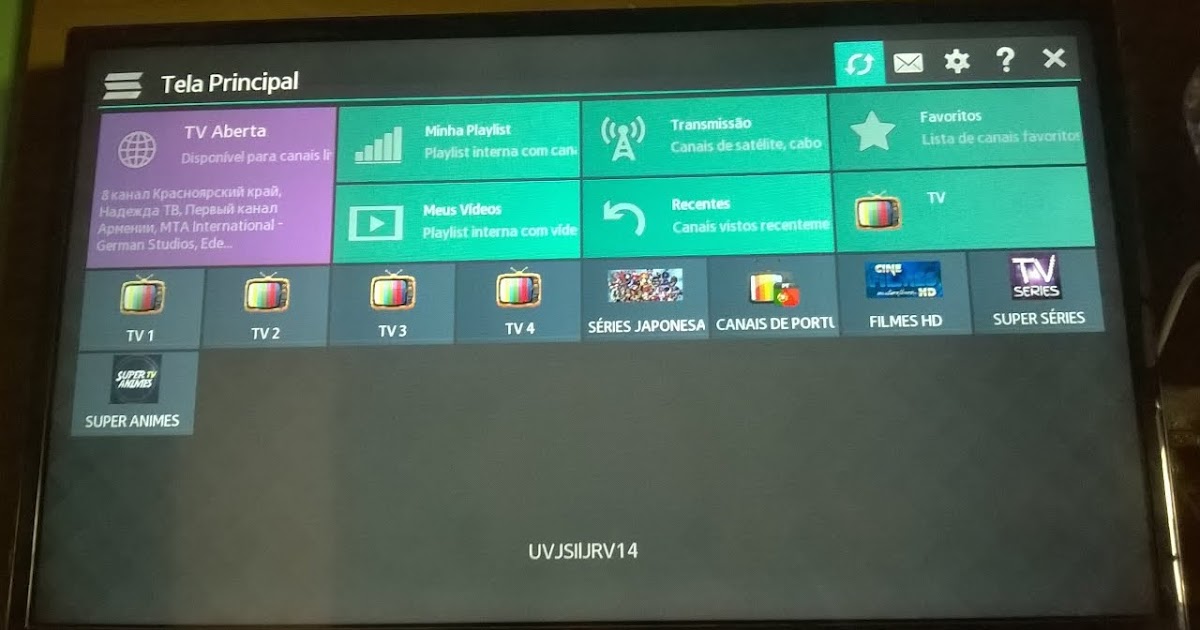FAQ
- Главная
- FAQ
Данный раздел содержит ответы на наиболее часто встречающиеся вопросы. Если вы не смогли найти ответ на интересующий вас вопрос, обратитесь к полному справочному руководству или на официальный форум приложения.
База знаний
Общие вопросы
Что такое SS IPTV?
SS IPTV — это бесплатный универсальный видеоплеер для Smart TV, который позволяет воспроизводить потоковое видео по локальной сети или через Интернет.
Как начать пользоваться приложением?
Вам нужен контент, чтобы начать использовать приложение.
Есть два возможных источника контента:
1. Загрузите собственный плейлист по инструкции
2. Выберите из списка доступных провайдеров, если вы являетесь абонентом одного из них
Какой контент доступен «из коробки» в SS IPTV?
Есть несколько встроенных источников:
Открытое ТВ — широко доступные телеканалы, распространяемые проверенными партнерами.
Провайдер — контент, распространяемый местными партнерами, ограниченный определенным регионом.
Эфир — содержит эфирные, кабельные или спутниковые каналы, настроенные на вашем телевизионном устройстве, если они доступны.
Что такое «Провайдер»? Как выбрать?
Провайдер — это компания, которая предоставляет контент с ограниченным доступом, обычно по собственным физическим сетям, городу или региону.
В большинстве случаев для начала просмотра контента требуется договор между вами и Провайдером. За более подробной информацией обращайтесь к Провайдеру, абонентом которого вы являетесь.
За более подробной информацией обращайтесь к Провайдеру, абонентом которого вы являетесь.
Если вы не можете найти свою страну, город или поставщика, просто пропустите этот шаг, это не повлияет на другие функции приложения.
Что такое преобразование UDP в HTTP?
UDP Proxy позволяет просматривать udp потоки на телевизионном устройстве, которое не поддерживает протоколы RTP/UDP.
Запрошенный плеером видеопоток будет передаваться через HTTP-соединение.
UDP Proxy может быть применен только к потокам в плейлисте, начинающимся с udp:// или rtp://, в противном случае эта не оказывает никакого эффекта на работу приложения.
Вот некоторые известные руководства:
ASUS: https://www.asus.com/us/support/FAQ/1011708/ (Step 5: Configure UDP Proxy)
ZyXEL/Keenetic: https://help.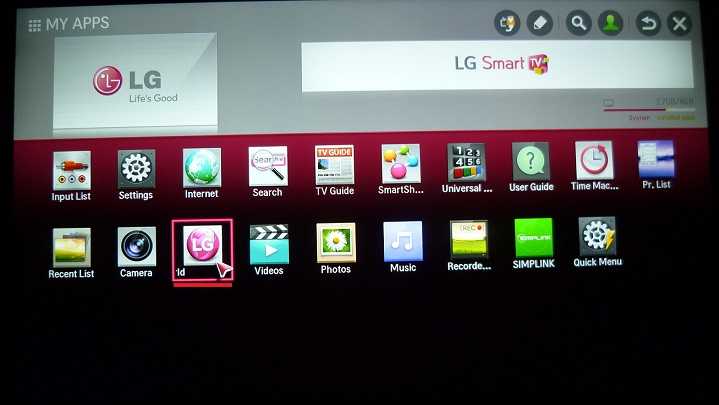 keenetic.com/hc/en-us/articles/360000952079-UDP-proxy
keenetic.com/hc/en-us/articles/360000952079-UDP-proxy
Узнайте у производителя маршрутизатора о доступности и настройке этой функции.
Как скачать приложение?
Вы можете загрузить SS IPTV из официального магазина приложений, если ваше устройство поддерживается.
Приложение работает без интернета?
Для использования приложения требуется доступ в Интернет.
Финансовые вопросы
Как платить за контент и сколько это стоит?
Команда SS IPTV не распространяет контент и ничего не продает, а также мы не принимаем никаких платежей за контент.
Как активировать или оплатить приложение?
Для SS IPTV нет никакого процесса активации, это бесплатное приложение.
Подписка оплачена, но каналы не работают
Команда SS IPTV не принимает никаких платежей от пользователей.
Спросите о проблеме у компании, которой вы совершили платеж.
Родительский контроль
Что такое родительский контроль?
Родительский контроль позволяет ограничить доступ к каналам.
Вы можете вручную редактировать список ограничений.
Родительский контроль включен по умолчанию, вы можете отключить его полностью или до следующего запуска приложения.
Какой PIN-код по умолчанию?
ПИН-код по умолчанию 12345.
Как сбросить ПИН-код?
Вы можете выполнить «soft reset» и восстановить PIN-код по умолчанию, следуя следующему руководству
Альтернативный вариант — отправить фото со страницей Информация настроек SS IPTV на Этот адрес электронной почты защищён от спам-ботов.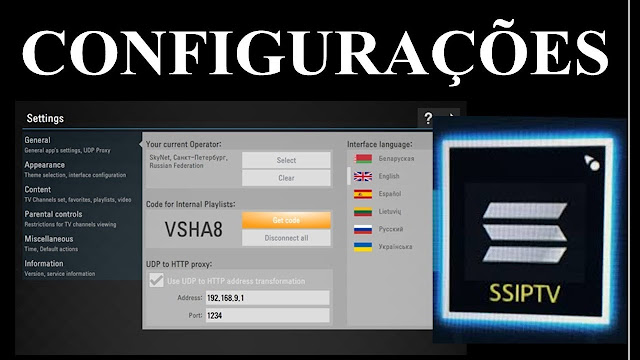 У вас должен быть включен JavaScript для просмотра. с заголовком Я забыл свой PIN-код.
У вас должен быть включен JavaScript для просмотра. с заголовком Я забыл свой PIN-код.
Вопросы по воспроизведению
Воспроизведение прекращается через некоторое время.
В случае использования внешнего плейлиста от контент-провайдера:
1. Убедитесь, что плейлист работает без проблем в другом плеере (например, VLC).
- 5 Мбит/с — стандартное разрешение (SD)
- 10 Мбит/с — высокое разрешение (HD)
- 30 Мбит/с — 4K / Ultra HD (UHD)
3. Запросите у поставщика список с видеопотоками HLS.
Я слышу звук, но нет изображения.
Обычно это означает, что кодек или профиль видео не поддерживается устройством.
Проверьте поддержку соответствующего видеокодека и его профиль в руководстве пользователя вашего телевизора.
Если это необходимо, команда SS IPTV может проанализировать потенциальную проблему.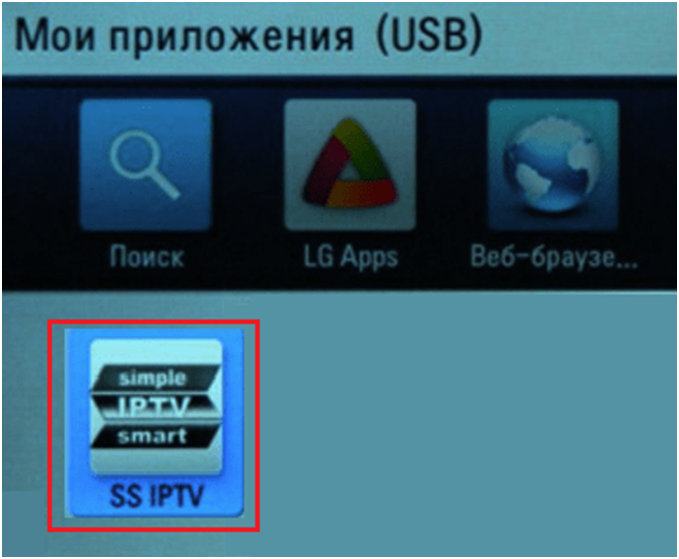
В этом случае отправьте email на адрес Этот адрес электронной почты защищён от спам-ботов. У вас должен быть включен JavaScript для просмотра. фрагмент вашего контента или плейлиста с полным названием производителя и модели телевизора.
Общие вопросы
Пустой (черный/белый) экран вместо запуска приложения
1. Убедитесь, что у вас хорошее интернет-соединение.
2. Попытайтесь получить доступ к https://ss-iptv.com/ через ТВ-браузер, в случае неудачи попробуйте ввести один из следующих DNS-адресов в настройках сетевого подключения ТВ:
- Google: 8.8.8.8
- Google: 8.8.4.4
- Cloudflare: 1.1.1.1
- Yandex: 77.88.8.8
- Quad9: 9.9.9.9
Сообщение «Не удалось загрузить содержимое по указанному адресу»:
Это буквально означает, что SS IPTV не может получить доступ к контенту по URL-адресу, который вы ввели.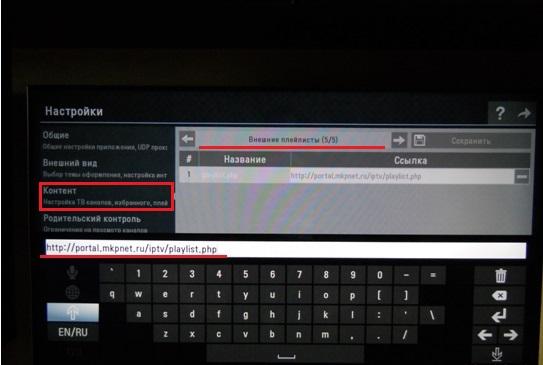
Возможные причины этого:
- Некорректный URL
Причина: нет такого хоста или путь к содержимому указан неверно.
Как проверить: попробуйте загрузить URL через браузер.
Решение: Запросить у поставщика контента корректный URL. - Ограничение по User-Agent или другим заголовком в HTTP-запросе от ТВ
Причина: некоторые серверы ограничивают доступ по User-Agent или другим HTTP-заголовками запроса.
Решение: поставщик контента (поставщик URL) должен разрешать доступ независимо от User-Agent или других HTTP-заголовков. - Ограничение доступа по IP
Причина: некоторые серверы ограничивают доступ по IP.
Как проверить: попробуйте загрузить URL-адрес с помощью медиаплеера VLC.
Решение: поставщик контента (поставщик URL) должен разрешать доступ независимо от IP-адреса клиента. - Проблема CORS
Причина: ТВ-устройству требуется заголовок «Access-Allow-Control-Origin: *», чтобы получить доступ по URL-адрес из SS IPTV.
Как проверить: https://ss-iptv.com/users/playlist -> Внешний список воспроизведения найдите свой URL и нажмите «[проверить]».
Решение: поставщик контента (поставщик URL) должен добавить требуемый заголовок, чтобы контент был доступен для вашего телевизора.
Подробнее о проблеме
Как связаться с разработчиками SS IPTV?
Задавайте вопросы по электронной почте: Этот адрес электронной почты защищён от спам-ботов. У вас должен быть включен JavaScript для просмотра.
Наш форум: https://forum.ss-iptv.com/
Нет никаких других каналов поддержки, таких как Viber, WhatsApp, Telegram и т. д.
как отключить и для чего нужен
Осуществлять родительский контроль каналов SS IPTV по пин-коду – удобный и распространенный способ уберечь детей от просмотра нежелательного контента. А себя – от лишних проблем. По умолчанию, в данную категорию входят фильмы, сериалы с элементами насилия, эротики. То, что не предназначено для детского восприятия. Зная (или задав) пин-код, взрослые могут по собственной воле блокировать телеканалы. Данная функция технически реализована в каждом IPTV-плеере.
То, что не предназначено для детского восприятия. Зная (или задав) пин-код, взрослые могут по собственной воле блокировать телеканалы. Данная функция технически реализована в каждом IPTV-плеере.
Техническая сторона родительского контроля
Опция легко настраивается в медиаплеере, проигрывателе, который поддерживает просмотр плейлистов формата m3u цифрового интерактивного телевидения. Цифробуквенная комбинация (обычно это 4 знака) задается взрослым пользователем. Каждый раз, когда будет отмечена попытка несанкционированного просмотра (тем, кто не знает код), в доступе к телеканалу будет отказано.
Предварительно нежелательный канал необходимо пометить соответствующим образом. Это делает создатель плейлиста (разработчики плеера) либо сам пользователь. Так ограничивается контакт со «взрослыми» трансляциями, категории «18+» и подобными. С другой стороны, каждый человек, который пин-код не знает, также лишается доступа к просмотру.
Процедура нанесения метки не стандартизована, поэтому в разных медиапроигрывателях реализована по-своему.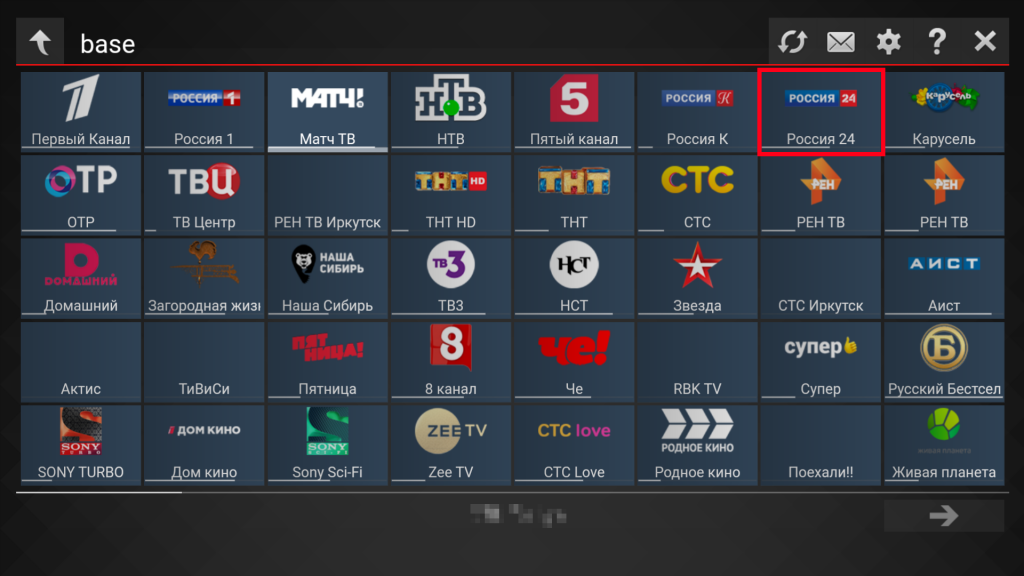 Ознакомиться с ее нюансами можно в настройках приложения.
Ознакомиться с ее нюансами можно в настройках приложения.
Таким образом, наличие пин-кода дает возможность:
- контролировать доступ к каналам с нежелательным контентом;
- оберегать детей от контакта со сценами насилия, порнографии;
- по своему желанию снимать (устанавливать, менять) пароль.
И все это – за несколько секунд, путем несложных операций.
Как снять родительский контроль?
Как в любой управляемой системе, родительский пароль можно как активировать, так и отключить. Поскольку в каждой программной оболочке IPTV-плееров данная опция реализована по-разному, то единых рекомендаций быть не может. В системе SS IPTV это чаще всего сочетание «12345». Но могут быть и другие.
Узнать конкретный пароль можно, если во вкладке «Родительский контроль» проигрывателя SS IPTV нажать на характерный логотип, отмеченный знаком «?». Он находится в верхней правой части экрана. Далее, листая плейлист и заметив блокированные телеканалы (помечены логотипом замочка), можно ввести пароль и отключить ограничение.
Настоятельно рекомендуется, во избежание получения доступа детьми, как можно быстрее сменить пин-код.
Вам помогло? Поделитесь с друзьями — помогите и нам!
Твитнуть
Поделиться
Поделиться
Отправить
Класснуть
Линкануть
Вотсапнуть
Запинить
Читайте нас в Яндекс Дзен
Наш Youtube-канал
Канал Telegram
Adblock
detector
Часто задаваемые вопросы
- Дом org/ListItem»> Для пользователей
- Часто задаваемые вопросы
Этот раздел содержит ответы на часто задаваемые вопросы. Если вы не можете найти ответ на интересующий вас вопрос, поищите его в нашей Базе знаний или на нашем официальном форуме.
База знаний
Общие вопросы
Что такое SS IPTV?
SS IPTV — бесплатный универсальный видеоплеер для Smart TV, который позволяет воспроизводить потоковое видео через локальную сеть или Интернет.
Как начать пользоваться приложением?
Вам нужен контент, чтобы начать использовать приложение.
1. Загрузить собственный контент по инструкции
2. Выберите поставщика партнерского контента, если он доступен в вашем регионе.

Какой контент доступен «из коробки» в SS IPTV?
Есть несколько встроенных источников:
Open TV — широкодоступный контент, распространяемый проверенными партнерами.
Provider состоит из контента, распространяемого местными компаниями-партнерами, ограниченными определенным регионом.
Трансляция содержит наземные, кабельные или спутниковые каналы, настроенные на вашем телевизоре, если они доступны.
Что такое «Провайдер»? Как выбрать?
Провайдер — это компания, предоставляющая потоковое содержимое с ограниченным распространением, как правило, по собственным физическим сетям, региону или городу.
В большинстве случаев для начала использования контента требуется отдельный договор между вами и Provider . Свяжитесь с вашим провайдером для деталей.
Если вы не можете найти свою страну, город или провайдера, просто пропустите выбор, это не повлияет на другие функции приложения.
Что такое UDP-прокси?
UDP-прокси позволяет смотреть потоки на ТВ-устройстве, которое не поддерживает потоки RTP/UDP.
Запрошенный плеером видеопоток будет передаваться по HTTP-соединению.
Его можно применять только для udp:// или rtp:// потоков в плейлисте, иначе эта опция бесполезна .
Как настроить прокси-сервер UDP на моем маршрутизаторе?
Вот некоторые известные руководства:
ASUS: https://www.asus.com/us/support/FAQ/1011708/ (Шаг 5: Настройка UDP-прокси)
ZyXEL/Keenetic: https://help.keenetic.com/hc/en-us/articles/360000952079-UDP-proxy
Узнайте у производителя маршрутизатора о наличии и настройке этой функции.
Как скачать приложение?
Если ваше устройство поддерживается, вы можете скачать SS IPTV прямо из официального App Store.
Работает ли приложение в автономном режиме?
Для использования приложения требуется доступ в Интернет.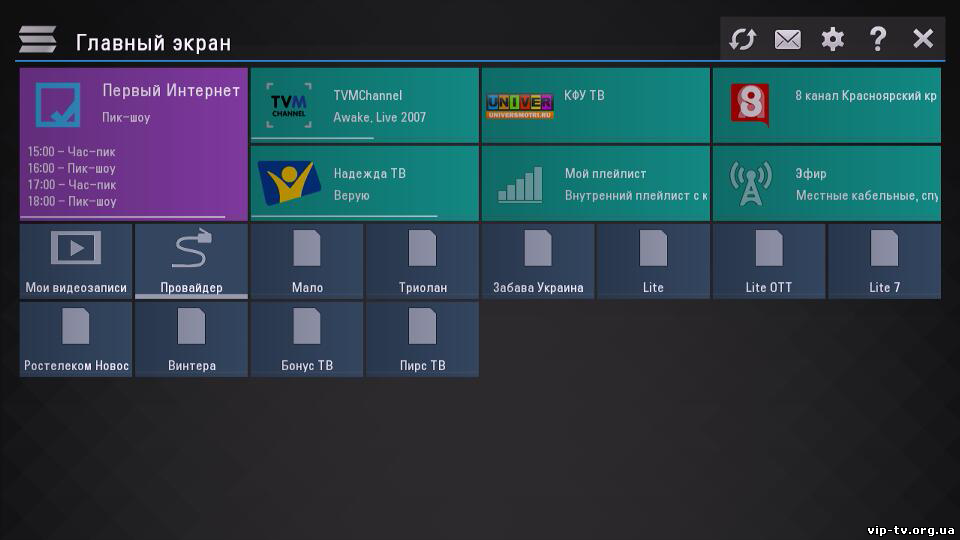
Финансовые вопросы
Как оплатить контент и сколько это стоит?
SS Команда IPTV не занимается распространением и продажей контента, а также не принимает никаких платежей за контент.
Любые расчеты между операторами платного ТВ и абонентами должны производиться без нашего участия.
Как активировать или оплатить приложение?
Активация SS IPTV не требуется, она бесплатна.
Подписка оплачена, но каналы не работают
Команда SS IPTV не принимает никаких платежей от пользователей.
Задайте вопрос компании, которой вы производили платеж.
Родительский контроль
Что такое родительский контроль?
Позволяет ограничить доступ к указанным каналам.
Вы можете вручную отредактировать список ограничений.
Опция включена по умолчанию, вы можете отключить ее полностью или до следующего запуска приложения.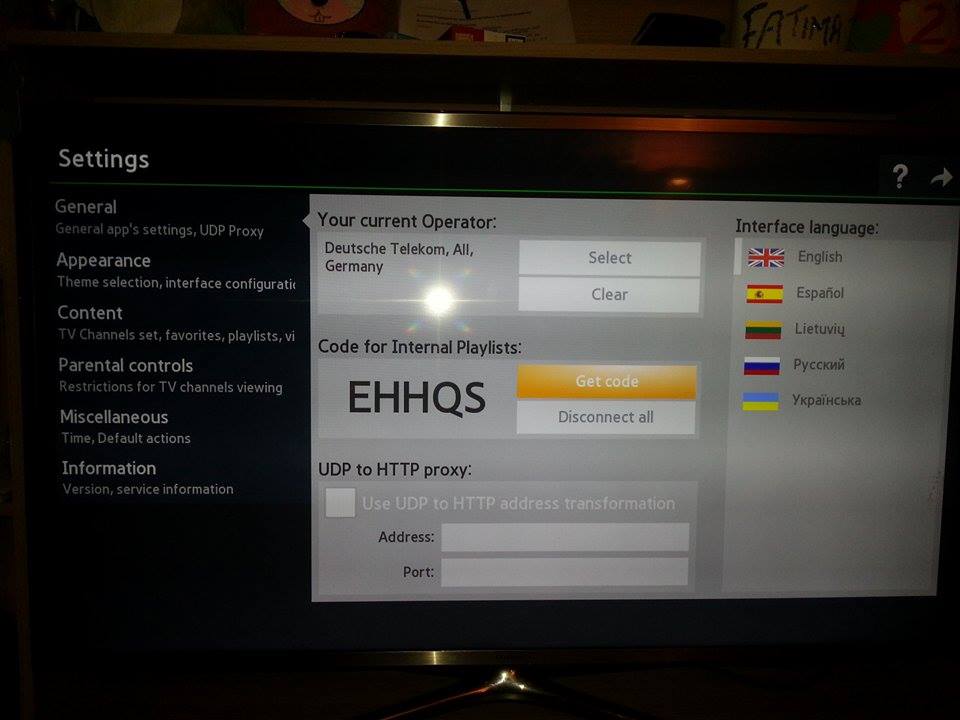
Какой PIN-код по умолчанию?
PIN-код по умолчанию: 12345 .
Как сбросить PIN-код по умолчанию?
Вы можете выполнить программный сброс и восстановить PIN-код по умолчанию с помощью руководства
Альтернативой является отправка фотографии с информационной страницей настроек SS IPTV на этот адрес электронной почты защищен от спам-ботов. У вас должен быть включен JavaScript для просмотра. с заголовком Я забыл свой PIN-код .
Проблемы с воспроизведением
Воспроизведение останавливается через некоторое время
В случае использования внешнего плейлиста от контент-провайдера:
1. Убедитесь, что список воспроизведения работает без проблем в другом проигрывателе (например, VLC)
2. Проверьте скорость вашего интернета и сравните с минимальными требованиями:
- 5 Мбит/с — стандартное разрешение (SD)
- 10 Мбит/с — высокое разрешение (HD)
- 30 Мбит/с — 4K/Ultra HD (UHD)
3 , Запросите у поставщика контента список воспроизведения с видеопотоками HLS.
Я слышу звук, но нет изображения
Обычно это означает, что кодек или его профиль не поддерживается аппаратной частью телевизора.
Проверьте поддержку соответствующего видеокодека и его профиль в руководстве пользователя вашего телевизора.
Если это должно поддерживаться, команда SS IPTV может проанализировать возможную проблему.
В этом случае отправьте электронное письмо по адресу Этот адрес электронной почты защищен от спам-ботов. У вас должен быть включен JavaScript для просмотра. с фрагментом вашего контента или плейлиста и полным названием производителя и модели телевизора.
Общие вопросы
Я вижу пустой экран (черно-белый) вместо запуска приложения
1. Убедитесь, что у вас надежное подключение к Интернету.
2. Попробуйте зайти на https://ss-iptv.com/ через TV Browser, если не получится, введите один из следующих DNS-адресов в настройках ТВ-сети:
- Google: 8.
 8.8.8
8.8.8 - Google: 8.8.4.4
- Cloudflare: 1.1.1.1
- Яндекс: 77.88.8.8
- Quad9:9.9.9.9
Я вижу сообщение «Не удалось загрузить удаленный контент»
Это буквально означает, что SS IPTV не может получить доступ к контенту по введенному вами URL-адресу.
Возможные причины этого:
- Неверный URL
Причина : На удаленном сервере нет такого адреса хоста или контента.
Как проверить : Попробуйте загрузить URL через браузер.
Решение : Необходимо решить на стороне поставщика контента (поставщик URL). - Доступ ограничен агентом пользователя или другим заголовком в HTTP-запросе от телевизора
Причина : Некоторые удаленные серверы ограничивают доступ неизвестным агентом пользователя или некоторыми заголовками HTTP.
Решение . Поставщик контента (поставщик URL) должен разрешать доступ независимо от User-Agent или других заголовков HTTP.
- Доступ ограничен IP-адресом
Причина : Некоторые удаленные серверы ограничивают доступ IP-адресом.
Как проверить : Попробуйте загрузить URL-адрес с помощью медиаплеера VLC.
Решение : Контент-провайдер (поставщик URL) должен разрешать доступ независимо от IP-адреса клиента. - Проблема CORS
Причина : ТВ-устройству требуется заголовок «Access-Allow-Control-Origin: *», чтобы сделать URL-адрес доступным из SS IPTV.
Как проверить : https://ss-iptv.com/users/playlist -> Внешний плейлист найдите свой URL и нажмите «[проверить]».
Решение : Поставщик контента (поставщик URL) должен добавить требуемый заголовок, чтобы сделать контент доступным для вашего телевизора.
Подробнее о проблеме
Как связаться с разработчиками SS IPTV?
Задавайте вопросы по электронной почте: Этот адрес электронной почты защищен от спам-ботов.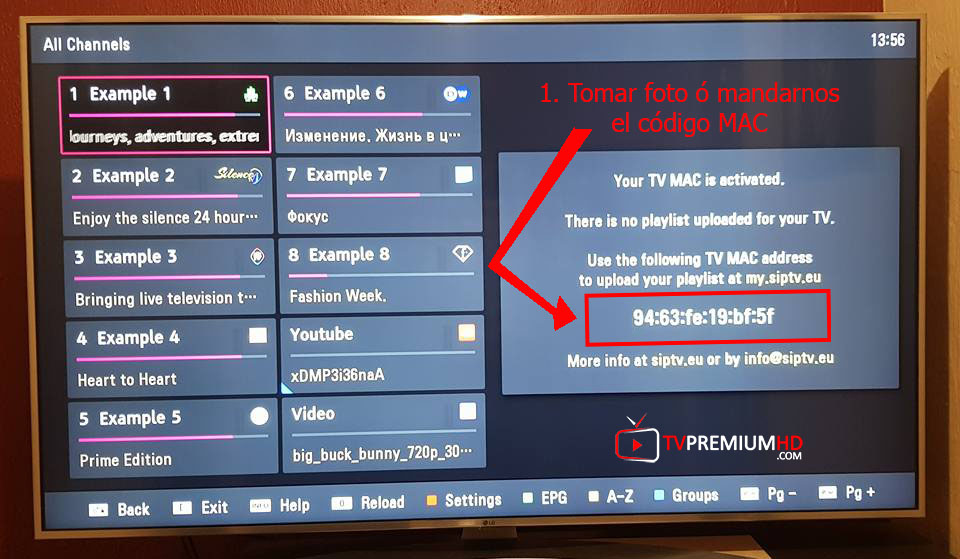 У вас должен быть включен JavaScript для просмотра.
У вас должен быть включен JavaScript для просмотра.
Присоединяйтесь к нашему сообществу: https://forum.ss-iptv.com/
Других каналов поддержки, таких как Viber, WhatsApp, Telegram и т. д., нет.
Обзор
SS IPTV – Руководство по установке, настройке и эксплуатации FireStick – Отзывы игроков
FireStick — это устройство, которое превращает ваш телевизор в проигрыватель потокового мультимедиа. Он подключается к Fire TV Stick и позволяет транслировать онлайн-медиа из самых разных источников, включая Netflix, Hulu, HBO, Amazon Prime и другие. Он также подключается к домашней сети и позволяет включать телевизор и просматривать видеоконтент с сетевых устройств.
Firestick — популярное приложение для потоковой передачи видео и доступа к множеству приложений. Чего ему не хватает, так это возможности устанавливать сторонние приложения, что и представляет собой Firestick с Alexa: он позволяет вам получить доступ к Alexa (помощник с голосовой активацией Amazon Echo), как и в Echo Show. Но это больше, чем просто приложение Alexa; Firestick с Alexa можно использовать для просмотра видео на Netflix, Hulu, HBO Go, CBS All Access, а также в более чем сотне приложений.
Но это больше, чем просто приложение Alexa; Firestick с Alexa можно использовать для просмотра видео на Netflix, Hulu, HBO Go, CBS All Access, а также в более чем сотне приложений.
В начале была потребность в IPTV-плеере, который мог бы транслировать живое видео со всего мира и позволял смотреть спутниковое телевидение в прямом эфире в HD, на ходу. Миллионы людей знают и любят этот сервис и результаты, которые он принес. Еще одна категория, которую вы можете изучить на FireStick, — это приложения IPTV. IPTV расшифровывается как Internet Protocol Television и позволяет пользователям транслировать телевизионные программы через Интернет без необходимости использования спутниковых антенн или оптоволоконных кабелей. Для FireStick доступно множество услуг IPTV. Среди них по понятным причинам выделяется SS IPTV.
Прежде чем мы перейдем к руководству по установке, давайте разберемся, что такое SS IPTV и почему оно поднимается по лестнице популярности.
Что такое SS IPTV? SS IPTV — это бесплатная многопользовательская служба, которая позволяет смотреть видео и телеканалы через Интернет на смарт-телевизоре или смарт-стриминговых устройствах, таких как Roku или FireStick. Приложение интегрируется с сотнями операторов IPTV, и пользователи могут получать доступ к контенту, предоставляемому выбранным оператором IPTV.
Приложение интегрируется с сотнями операторов IPTV, и пользователи могут получать доступ к контенту, предоставляемому выбранным оператором IPTV.
Не путайте SS IPTV с услугой IPTV, предлагающей телеканалы. SS IPTV не предлагает услугу IPTV как таковую. Он позволяет пользователям получать доступ только к контенту, предоставленному оператором IPTV. Вы также можете подписаться на провайдера IPTV, получить ссылку m3u и добавить ее в SS для потоковой передачи контента.
SS IPTV можно загрузить и использовать бесплатно на FireStick. Убеждены, что стоит попробовать? Чтобы использовать SS IPTV на FireStick, мы будем следовать приведенным ниже инструкциям по установке.
SS Установка IPTV на FireStickБуду с вами честен: SS IPTV недоступен в магазине приложений Amazon. Это означает, что вы не можете просто установить приложение обычным способом. Вам нужно использовать приложение Downloader для загрузки APK-файла с сайта.
Не беспокойся об этом.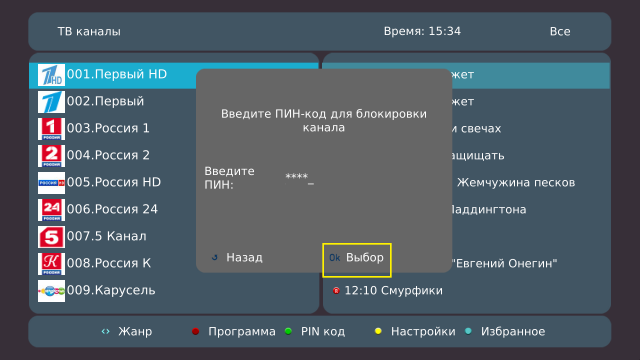 Этот метод проще, чем кажется. Следующие шаги показывают, как установить SS IPTV на FireStick.
Этот метод проще, чем кажется. Следующие шаги показывают, как установить SS IPTV на FireStick.
1. Запустите FireStick. На главном экране перейдите к поиску.
2. Прокрутите вниз и выберите Поиск. Введите Downloader (вы также можете использовать голосовой помощник Alexa для поиска). Если Downloader появляется в качестве подсказки для поиска под виртуальной клавиатурой, прокрутите вниз и выберите его.
3. Выберите «Загрузчик» в разделе «Приложения и игры». Оранжевый фон приложения делает его легко узнаваемым.
4. Нажмите «Загрузить» или «Получить», чтобы установить его на свое устройство.
Мы будем использовать приложение Downloader для загрузки приложения SS IPTV в FireStick. Прежде чем открывать приложение Downloader, необходимо включить соответствующие разрешения в настройках FireStick.
5. Найдите кнопку «Домой» на пульте FireStick. Нажмите и удерживайте.
6. Выберите Настройки.
7. Выберите Мой Fire TV.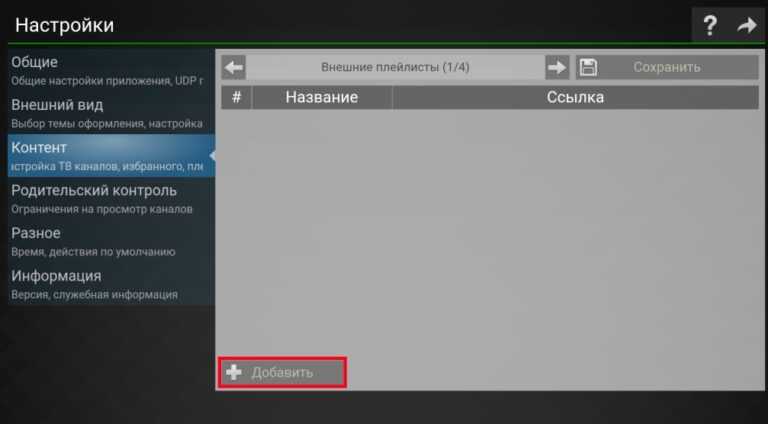
8. Нажмите «Параметры разработчика».
9. Перейдите к приложениям из неизвестных источников. По умолчанию он отключен, поэтому вы должны выбрать его, чтобы включить.
После включения этого параметра вы можете использовать сторонние приложения, такие как. B. SS IPTV, установка.
10. Вернитесь на главный экран FireStick. Найдите и откройте приложение Downloader.
11. Выберите поле URL. Введите https://bit/ly/3cXf8tr и нажмите «Перейти».
12. Загрузчик загружает APK-файл по URL-адресу и просит вас установить его на FireStick. Нажмите кнопку «Установить».
13. Выберите УСТАНОВИТЬ еще раз. После успешной установки вы можете удалить файл APK, так как он вам больше не нужен.
Все готово для SS IPTV на вашем FireStick!
Прежде чем начать использовать SS IPTV, следует принять во внимание несколько предостережений. Некоторый контент, предоставляемый этой услугой IPTV, может быть недоступен в вашем регионе.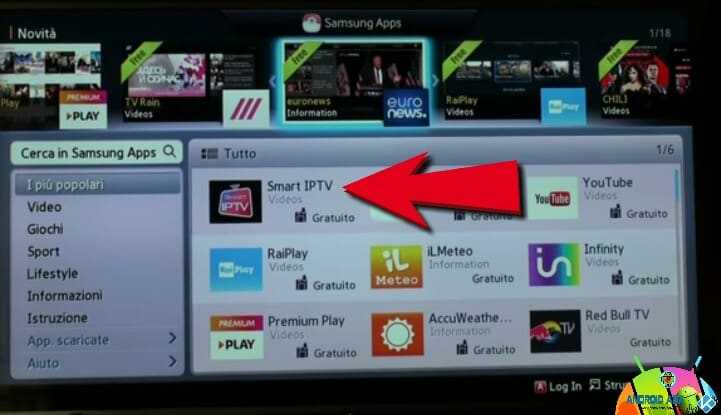 Ваш интернет-провайдер (ISP) и правительство могут видеть все, что вы отправляете с помощью FireStick. Это может доставить вам неприятности.
Ваш интернет-провайдер (ISP) и правительство могут видеть все, что вы отправляете с помощью FireStick. Это может доставить вам неприятности.
Не беспокойся об этом. У нас есть обходной путь и для этого. С VPN на FireStick вы можете скрыть свои действия в Интернете и избежать отслеживания со стороны вашего интернет-провайдера и правительства.
Для FireStick доступно множество VPN. Среди них ExpressVPN возглавляет наш список рекомендаций по нескольким причинам. С ExpressVPN вы можете рассчитывать на высокую скорость при просмотре телеканалов в Интернете. ExpressVPN также обладает лучшими в отрасли функциями безопасности и конфиденциальности.
Всегда рекомендуется оставаться анонимным при использовании приложений IPTV на FireStick.
Мы не призываем пользователей нарушать законы об авторских правах. Однако возможно, что вы можете непреднамеренно получить контент из нелегального источника. Обычному пользователю может быть трудно отличить легальные источники от нелегальных.
Для начала зарегистрируйтесь в Express VPN. Он предлагает 30-дневную гарантию возврата денег. У вас есть 30 дней, чтобы получить полный возврат средств от компании, без вопросов. Вы не удовлетворены? Не платите — верните деньги.
Чтение: Чтобы установить ExpressVPN на FireStick
Чтобы использовать SS IPTV на Amazon FireStickОткройте домашнюю страницу FireStick и прокрутите вниз до меню «Приложения». В разделе «Ваши приложения и игры» найдите приложение SS IPTV и откройте его. Примите лицензионное соглашение с конечным пользователем, и вы готовы использовать приложение.
SS IPTV попросит вас выбрать вашего любимого провайдера IPTV при запуске. Мне нравится, как приложение проводит вас через аккуратную категоризацию, чтобы выбрать провайдера IPTV, которого вы ищете.
Сначала нужно выбрать страну, затем город в следующем меню. Выберите провайдера IPTV из следующего меню и подтвердите свой выбор.
Подождите некоторое время, и приложение предоставит вам доступ к выбранному вами каналу в Интернете.
Что произойдет, если вы передумаете и захотите просматривать контент из другой страны? SS IPTV также позаботится об этом. Перейдите в «Настройки» и во вкладке «Общие» просто удалите текущего оператора и выберите нового.
Для доступа к SS IPTV на FireStickКогда вы натыкаетесь на свой любимый телеканал на SS IPTV, это может вызвать привыкание. Если вы планируете регулярно использовать SS IPTV, рекомендую разместить приложение на домашнем экране FireStick. Выполните следующие действия, чтобы внести необходимые изменения.
1. Нажмите и удерживайте кнопку «Домой» на пульте дистанционного управления FireStick.
2. Выберите Приложения в следующем меню.
3. Перейдите к SS IPTV, затем нажмите клавишу выбора на пульте дистанционного управления.
4. Выберите Переместить из вариантов справа.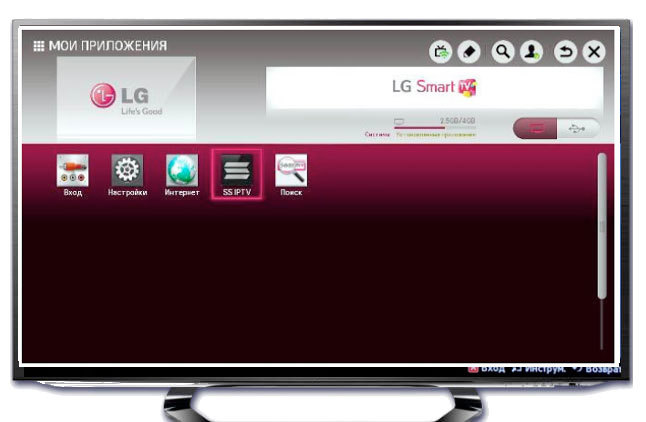
5. Теперь приложение SS IPTV можно перемещать. Поместите его в удобное положение.
Сообщение: Если на FireStick установлено менее 20 приложений, SS IPTV уже доступно на главном экране под вашими приложениями и каналами.
Средства SS IPTVSS IPTV не ограничивается потоковой передачей. Разработчики умело добавили множество функций для улучшения пользовательского опыта. Посмотрим.
- Несколько языков интерфейса: Вы можете выбрать один из более чем 15 языков. По умолчанию установлен английский язык, но вы можете изменить его в меню настроек.
- Поддержка тем: Тема по умолчанию устарела по современным стандартам. Если вам не нравится тема по умолчанию, перейдите в «Настройки», затем «Внешний вид» и измените тему на «Светлая».
- Поддержка списка воспроизведения: выберите «Содержание» в настройках, чтобы создать список воспроизведения с именем и источником потоковой сети.

- Безопасность для детей: Как следует из названия, SS IPTV может добавить родительский контроль, чтобы предотвратить доступ детей к контенту для взрослых. Добавьте PIN-код и заблокируйте контент от детей.
Другие функции включают в себя код входа в систему, возможность отображать часы во время воспроизведения, настраиваемые названия станций, настраиваемые часовые пояса и т. д.
Часто задаваемые вопросы по SS IPTV Как получить больше доступа к SS IPTV?Как я уже показал, SS IPTV можно установить на Amazon FireStick. Приложение также доступно для устройств Android в магазине Google Play.
Законно ли SS IPTV?Дело не в этом. Некоторый контент, который вы пытаетесь транслировать по IPTV, может быть запрещен в вашем регионе. Поэтому мы просим наших читателей выбрать VPN, например ExpressVPN, для маскировки своего IP-адреса.
Является ли SS IPTV бесплатным? SS IPTV можно загрузить и использовать совершенно бесплатно.
Выполнили ли вы шаги, описанные выше, чтобы настроить SS IPTV и начать потоковую передачу телеканалов со всего мира? Пожалуйста, оставьте комментарий, чтобы поделиться своим опытом с этим руководством по установке и этим приложением SS IPTV!
И не забудьте использовать VPN, чтобы избежать возможных юридических препятствий в будущем.
Связанный:
- Бесплатная услуга IPTV
- Чтобы установить Rokkr на FireStick
- Чтобы установить Airy TV на FireStick
Мы не проверяем законность или безопасность каких-либо надстроек, приложений или услуг, упомянутых на этом сайте. Кроме того, мы не продвигаем, не публикуем и не ссылаемся на каналы, защищенные авторским правом. Мы решительно осуждаем пиратство и призываем наших читателей избегать его любой ценой. Любое упоминание бесплатной потоковой передачи на нашем веб-сайте относится только к контенту, не защищенному авторским правом. Прочитайте наш полный отказ от ответственности.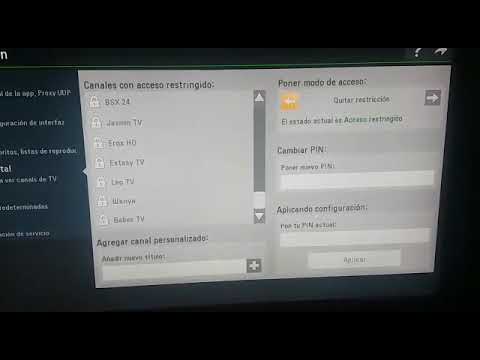


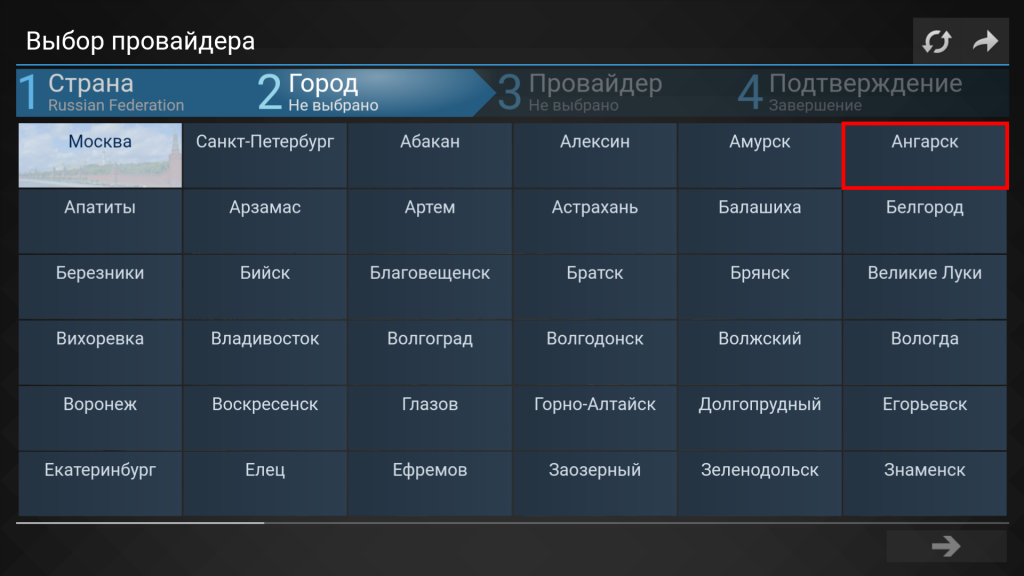
 8.8.8
8.8.8